Premiere切换特效汇总
premiere视频转场特效全讲

视频转场特效在Adobe Premiere Pro中,根据功能可分为10大类多达73种的转场特效。
每一种转场特效都有其独到的特殊效果,但其使用方法基本相同。
如果根据转场影响边数,转场方式可以两大类:单边转场和双边转场。
单边转场方式只影响相邻编辑点的前一个或后一片断,其空白区域会透出低层轨道画面,但低层画面只是被动透出而已;而双边转场则需要两个片断的参与。
单边转场的添加需要先用鼠标选中一种转场方式然后再按下CTRL键,将其拖至某一片断的开头或结尾。
双边转场只需左键拖至片断相邻处。
其转场的标志有差异,注意区分。
双连转场有三种对齐方式,左、中、右,但左、右对齐与单边转场有差异。
本节就转场特效的具体内容以分组的形式予以详尽的分析与论述。
1.1 3D Motion转场特效1.Cube Spin(立方体旋转)特效这种特效用来产生类似于立方体转动的过渡效果,但是该效果中的立方体转动使得图像会产生透视变形,立体感非常强烈,如图1-1所示。
2.Curtain(舞台拉幕)特效这种特效用来产生一段素材像被拉起的幕布一样消失,同时另一段素材显露出来的效果,如图1-2所示。
图1-1 Cube Spin特效图1-2 Curtain特效3.Doors(开关门)特效这种特效用来产生一段素材位于门后,随着位于门上的另一段素材的开关而显示的效果,如图1-3所示。
4.Flip Over(翻转)特效这种特效用来产生一段素材像一块板一样翻转,并显示出另一段素材的效果,如图1-4所示。
图1-3 Doors特效图1-4 Flip Over特效5.Fold Up(折叠)特效这种特效用来产生一段素材像一张纸一样被折叠起来,逐渐显露另一段素材的效果,如图1-5所示。
6.Spin(旋转)特效这种特效用来产生一段素材旋转出现在另一段素材上的效果,如图1-6所示。
图1-5 Fold Up特效图1-6 Spin特效7.Spin Away(变形旋转)特效这种特效与上述的旋转特效类似,不同之处在于另一段素材旋转出现时画面有透明变形,如图1-7所示。
Adobe Premiere Pro特效应用技巧

Adobe Premiere Pro特效应用技巧Adobe Premiere Pro是一款专业的视频编辑软件,广泛应用于电影、电视剧和广告等领域。
利用其强大的特效功能,可以为视频添加各种吸引人的效果和转场效果,使得视频更具有创意和视觉冲击力。
本文将分享一些常用的Adobe Premiere Pro特效应用技巧,帮助你提升视频编辑的效果和质量。
1. 转场特效转场特效是视频编辑中常用的一种技巧,用于平滑地切换两个镜头或场景。
Adobe Premiere Pro提供了丰富多样的转场特效,如淡入淡出、镜头移动、旋转等。
在时间线上选择两个相邻的镜头,然后在转场面板中选择所需的特效,即可添加转场效果。
通过调整特效参数,如速度、方向和模糊度等,可以获得更加独特的转场效果。
2. 文字特效文字特效可以为视频添加标题、字幕和动态文字效果,增强视频的信息传达和视觉吸引力。
在Adobe Premiere Pro中,可以使用“标题”工具创建文本层,并通过调整字体、大小、颜色和位置等属性来定制文字样式。
此外,还可以通过动态关键帧技术实现文字的动画效果,如弹出、飞入和渐变等。
让文字出现和消失的动态过渡,可以让观众更加专注于视频内容。
3. 音频特效音频特效可以改善视频的声音质量,并为观众提供更好的听觉体验。
在Adobe Premiere Pro中,可以使用音频特效工具箱中的功能来调整音频的音量、均衡和混响等参数。
例如,可以通过压缩音频来减少噪音,或使用均衡器来调整不同频段的音量。
此外,还可以应用特殊音效,如回声、混响和立体声等,使音频更加生动和立体。
4. 调色特效调色特效可以改变视频的色彩和色调,营造出不同的情绪和风格。
Adobe Premiere Pro提供了强大的调色工具,如色彩校正、曲线调整和色彩平衡等。
通过调整亮度、对比度、饱和度和色温等参数,可以实现对视频色彩的精确控制。
此外,还可以借助LUT(查找表)文件,快速应用各种专业调色效果,如电影风格、黑白和反转色等。
视频切换效果 创造平滑过度和独特视觉效果

视频切换效果:创造平滑过度和独特视觉效果在视频编辑中,切换效果是非常重要的一部分,可以为视频添加平滑的过渡效果和独特的视觉效果,使得整个视频看起来更加专业和吸引人。
Adobe Premiere Pro作为一款强大的视频编辑软件,提供了丰富的切换效果选项,下面将介绍几种常用的切换效果和使用技巧。
1. 淡入淡出切换效果淡入淡出是最常见的切换效果之一,它可以使得视频在切换时平滑过渡,不会显得突兀。
在Premiere Pro中,可以通过使用“卷帘效果”或者“淡入淡出效果”来实现这种效果。
在视频切换的关键帧处,将切换效果设置为从透明到不透明的渐变效果,可以实现平滑的淡入淡出效果。
2. 快速描绘切换效果快速描绘效果可以为视频添加一种独特的视觉效果,使得切换更加生动,吸引人的视觉冲击力更强。
在Premiere Pro中,可以使用“快速描绘”效果来实现这种效果。
在视频切换的关键帧处,将切换效果设置为快速描绘,并调整参数,如速度和形状等,以达到理想的效果。
3. 旋转切换效果旋转切换效果可以为视频切换增添一种动感和旋转的效果,使得切换更加生动和引人注目。
在Premiere Pro中,可以使用“旋转”效果来实现这种效果。
在视频切换的关键帧处,将切换效果设置为旋转,并设置旋转的角度和方向,可以创造出独特的旋转切换效果。
4. 平移切换效果平移切换效果可以为视频切换添加一种平滑和流畅的效果,使得切换更加自然和引人入胜。
在Premiere Pro中,可以使用“平移”效果来实现这种效果。
在视频切换的关键帧处,将切换效果设置为平移,并设置平移的速度和方向,可以实现平滑的平移切换效果。
5. 镜头切换效果镜头切换效果可以为视频切换增加一种电影般的效果,使得整个视频更加高级和专业。
在Premiere Pro中,可以使用“镜头”效果来实现这种效果。
在视频切换的关键帧处,将切换效果设置为镜头,并选择合适的镜头效果,如快速放大或缩小、旋转等,可以创造出独特的镜头切换效果。
Adobe Premiere Pro中的转场技巧和效果

Adobe Premiere Pro中的转场技巧和效果转场是视频编辑中常用的技巧,用于平滑地切换不同场景或镜头。
Adobe Premiere Pro提供了丰富的转场效果和工具,让你的视频更加有趣和专业。
本文将介绍一些常用的转场技巧和效果,帮助你提升视频编辑的水平。
1. 剪切转场最简单的转场效果是剪切转场。
在时间轴中,将不同镜头的影片直接相连,使用剪刀工具将两个镜头分开,就能实现简单的切换。
这种转场效果常用于纪录片或风格简洁的视频中。
2. 淡入淡出淡入淡出是一种经典的转场效果,通过渐渐增加或减少视频的透明度,实现平滑过渡。
在Adobe Premiere Pro中,你可以使用“交叉淡入淡出”或“双向淡入淡出”等转场效果。
这种效果常用于电影或音乐视频中,给人一种柔和而温馨的感觉。
3. 冲击转场冲击转场通过快速变换画面的方式,给人一种震撼的感觉。
在Adobe Premiere Pro中,你可以使用“闪烁”、“剧烈震动”或“对角线拉伸”等转场效果,使画面具有强烈的变化和冲击力。
这种效果常用于宣传片或动作片中,吸引观众的眼球。
4. 平移转场平移转场通过水平或垂直的移动画面,实现镜头之间的切换。
在Adobe Premiere Pro中,你可以使用“幻灯片”、“滑动”或“十字交叉”等转场效果,使画面流畅地平移,给人一种舒适的感觉。
这种效果常用于旅游视频或风景片段中,呈现美丽的画面。
5. 转盘转场转盘转场模仿转盘的旋转效果,实现镜头之间的切换。
在Adobe Premiere Pro中,你可以使用“旋转”、“三维旋转”或“扇形”等转场效果,给人一种迷幻和华丽的感觉。
这种效果常用于音乐视频或MV中,增加视觉的艺术性。
6. 焦点转场焦点转场通过变换画面的焦点位置,实现镜头之间的切换。
在Adobe Premiere Pro中,你可以使用“光圈”、“缩放模糊”或“径向模糊”等转场效果,使画面产生焦距的变化。
这种效果常用于剧情片或悬疑片中,增加戏剧性和神秘感。
视频剪辑中的切换转场效果技巧

视频剪辑中的切换转场效果技巧在视频剪辑中,切换转场效果是非常重要的一部分,能够使得视频过渡更加自然流畅,让观众的注意力更加集中。
Adobe Premiere Pro是一款功能强大的视频编辑软件,拥有丰富的切换转场效果,本文将介绍一些常用的切换转场效果技巧。
1. 淡入淡出效果淡入淡出是最基本的转场效果,可以将一个镜头平滑地过渡到另一个镜头。
在Premiere Pro中,通过添加影片到时间轴上,然后选中两个镜头之间的区域,点击“转场”面板中的“淡入淡出”效果即可完成。
可以调整淡入淡出的时间长度,使得过渡更加顺滑。
2. 切割转场效果切割转场效果可以将视频从一个镜头切换到另一个镜头,常用于快速剪辑或者强调某个场景。
在Premiere Pro中,可以使用剪刀工具将两个镜头切割开,然后在切割点之间添加一个切割转场效果,例如“百叶窗”或者“方块切割”。
这样可以使得过渡更加鲜明,吸引观众的眼球。
3. 溶解转场效果溶解转场效果常用于过渡到新的场景或者时间段,使得过渡更加平滑。
在Premiere Pro中,可以在两个镜头之间添加一个“溶解”转场效果。
通过调整溶解的时间长度,可以控制过渡的快慢,使得过渡更加自然。
4. 快速移动转场效果快速移动转场效果可以增加视频的动感,使得观众产生一种快速穿梭的感觉。
在Premiere Pro中,可以将两个镜头之间添加一个“快速移动”转场效果,例如“一闪而过”或者“心跳”。
这样可以使得视频更具有冲击力,吸引观众的注意力。
5. 特殊效果转场除了上述常用的切换转场效果外,Premiere Pro还提供了一些特殊效果转场,例如“水平翻转”、“垂直翻转”、“模糊”等。
这些特殊效果能够为视频增添艺术感和创意,使得观众产生一种独特的视觉体验。
总之,切换转场效果在视频剪辑中起到非常重要的作用,能够使得视频更加流畅、自然,吸引观众的眼球。
通过掌握Adobe Premiere Pro 中的切换转场效果技巧,可以制作出更加出彩的视频作品。
Adobe Premiere Pro中的视频切换技巧
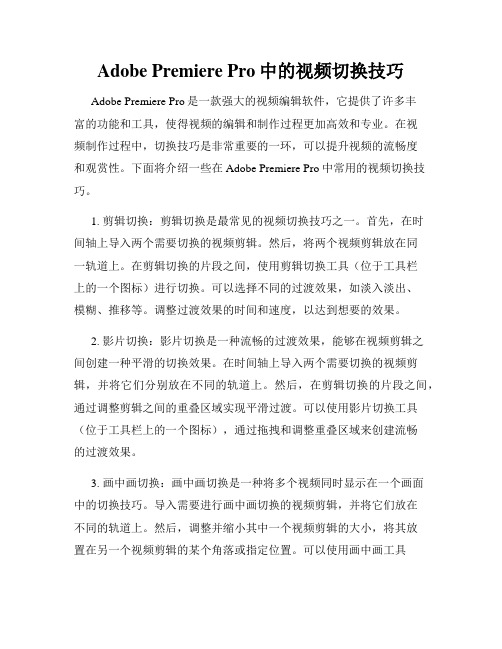
Adobe Premiere Pro中的视频切换技巧Adobe Premiere Pro是一款强大的视频编辑软件,它提供了许多丰富的功能和工具,使得视频的编辑和制作过程更加高效和专业。
在视频制作过程中,切换技巧是非常重要的一环,可以提升视频的流畅度和观赏性。
下面将介绍一些在Adobe Premiere Pro中常用的视频切换技巧。
1. 剪辑切换:剪辑切换是最常见的视频切换技巧之一。
首先,在时间轴上导入两个需要切换的视频剪辑。
然后,将两个视频剪辑放在同一轨道上。
在剪辑切换的片段之间,使用剪辑切换工具(位于工具栏上的一个图标)进行切换。
可以选择不同的过渡效果,如淡入淡出、模糊、推移等。
调整过渡效果的时间和速度,以达到想要的效果。
2. 影片切换:影片切换是一种流畅的过渡效果,能够在视频剪辑之间创建一种平滑的切换效果。
在时间轴上导入两个需要切换的视频剪辑,并将它们分别放在不同的轨道上。
然后,在剪辑切换的片段之间,通过调整剪辑之间的重叠区域实现平滑过渡。
可以使用影片切换工具(位于工具栏上的一个图标),通过拖拽和调整重叠区域来创建流畅的过渡效果。
3. 画中画切换:画中画切换是一种将多个视频同时显示在一个画面中的切换技巧。
导入需要进行画中画切换的视频剪辑,并将它们放在不同的轨道上。
然后,调整并缩小其中一个视频剪辑的大小,将其放置在另一个视频剪辑的某个角落或指定位置。
可以使用画中画工具(位于工具栏上的一个图标)来调整画中画剪辑的位置、大小和透明度。
通过调整这些参数,可以创建出多种不同的画中画切换效果。
4. 快速切换:在Adobe Premiere Pro中,还有一种快速切换视频的技巧。
首先,选择需要进行快速切换的视频剪辑,并将它们放在同一轨道上。
然后,使用剪辑切换工具(位于工具栏上的一个图标)快速切换这些视频剪辑。
可以使用快捷键实现快速切换,如按下“Ctrl + D”可以在两个剪辑之间快速切换。
通过连续的快速切换,可以创建出一种节奏感强、动感十足的视频效果。
Adobe Premiere Pro中的视频渐变特效技巧
Adobe Premiere Pro中的视频渐变特效技巧在视频编辑中,渐变特效是一种常用的技巧,可以使视频过渡更加平滑和流畅。
Adobe Premiere Pro提供了丰富的渐变特效选项,下面将介绍一些常用的视频渐变特效技巧。
1. 渐变叠加效果渐变叠加效果可以用来实现两个视频片段的过渡。
首先,在时间轴上将两个视频片段相连,并确保它们有一定的重叠部分。
然后,选择要添加渐变的过渡区域,点击“效果”菜单,选择“视频效果”,再选择“渐变叠加”。
在弹出的特效控制面板中,调整渐变类型、方向、颜色等参数,以实现你想要的效果。
2. 渐变透明度渐变透明度效果可以用来实现视频的透明度变化。
在时间轴上选择要添加渐变透明度的视频片段,点击“效果”菜单,选择“视频效果”,再选择“渐变透明度”。
在特效控制面板中,你可以设置起始和结束透明度值,以及渐变的持续时间。
这样,你就可以实现视频从完全透明到完全不透明,或者反之的渐变效果。
3. 渐变色彩渐变色彩效果可以用来实现视频色彩的渐变变化。
选择要添加渐变色彩的视频片段,点击“效果”菜单,选择“视频效果”,再选择“渐变色彩”。
在特效控制面板中,你可以选择渐变的起始和结束颜色,还可以选择渐变的方向、类型等参数。
通过调整这些参数,你可以实现视频在不同色彩之间的平滑过渡。
4. 渐变模糊渐变模糊效果可以用来实现视频的模糊效果的渐变。
在时间轴上选择要添加渐变模糊的视频片段,点击“效果”菜单,选择“视频效果”,再选择“渐变模糊”。
在特效控制面板中,你可以设置起始和结束模糊程度,以及渐变的持续时间。
这样,你可以实现视频从清晰到模糊,或者反之的渐变效果。
5. 渐变速度渐变速度效果可以用来实现视频速度的渐变变化。
选择要添加渐变速度的视频片段,点击“效果”菜单,选择“视频效果”,再选择“渐变速度”。
在特效控制面板中,你可以设置起始和结束的速度值,以及渐变的持续时间。
通过调整这些参数,你可以实现视频从慢速到快速,或者反之的渐变效果。
切换场景顺滑过渡 Adobe Premiere Pro过渡效果指南
切换场景顺滑过渡:Adobe Premiere Pro过渡效果指南Adobe Premiere Pro是一款专业的视频编辑软件,它提供了丰富的过渡效果,可以帮助用户实现切换场景的顺滑过渡效果。
本文将介绍一些常用的过渡效果以及它们的使用技巧,帮助您在使用Adobe Premiere Pro时,轻松实现场景切换的顺滑过渡效果。
1. 淡化过渡效果淡化过渡效果是最常用的过渡效果之一。
它可以使场景之间的转换更加平滑自然。
在Adobe Premiere Pro中,通过将两个场景叠加在一起,然后使用“淡入”和“淡出”效果,即可实现淡化过渡。
首先,在时间轴中,找到两个需要切换的场景,将它们叠加在一起。
然后,在效果面板中找到“淡入”效果并将其拖动到转场处,再找到“淡出”效果并将其拖动到切换后的场景处。
调整过渡效果的持续时间,以实现逐渐淡入淡出的效果。
2. 快速切换过渡效果快速切换是一种传递节奏感和紧凑感的过渡效果。
在Adobe Premiere Pro中,通过使用“剪辑速度”工具来实现快速切换过渡效果。
在时间轴中,将两个需要切换的场景放置在一起。
然后,选中这两个场景,点击菜单栏中的“速度/持续时间”选项,调整速度倍率为较高数值(如200%),点击确定。
这样,两个场景之间将会出现一种快速切换的效果。
3. 快门过渡效果快门过渡效果是一种通过类似相机快门的效果来切换场景的过渡效果。
在Adobe Premiere Pro中,可以通过使用“快门模糊”效果来实现快门过渡效果。
首先,在时间轴中找到两个需要切换的场景,将它们叠加在一起。
然后,在效果面板中找到“快门模糊”效果并将其拖动到转场处,调整效果的参数,以获得预期的效果。
通过调整模糊、速度和方向等参数,可以实现快门过渡的各种效果。
4. 方块过渡效果方块过渡效果是一种通过将图像切割成多个方块,并逐渐切换到另一个场景的过渡效果。
在Adobe Premiere Pro中,可以通过使用“方块网格”效果来实现方块过渡效果。
视频镜头切换技巧 在Adobe Premiere Pro中制作切换效果
视频镜头切换技巧:在Adobe Premiere Pro中制作切换效果Adobe Premiere Pro是一款强大的视频编辑软件,它提供了许多创意和技术性的工具来帮助用户实现各种视频编辑效果。
其中,视频镜头切换效果是常用的一种技巧,它可以为视频添加流畅的镜头过渡效果,提升观众的观看体验。
在本教程中,我将向大家介绍如何在Adobe Premiere Pro中制作切换效果。
首先,在Adobe Premiere Pro中打开你的项目文件。
确保你已经完成了所有的视频剪辑和调整,准备好开始制作切换效果。
1. 选择切换效果:在时间轴上选中你想要制作切换效果的两个相邻镜头。
然后,在“效果”面板中选择“视频转场”文件夹下的“切换”文件夹,这里有各种不同的切换效果供你选择。
点击该文件夹并浏览你感兴趣的切换效果。
2. 应用切换效果:当你找到合适的切换效果后,将其拖放到时间轴上两个相邻镜头的交界处。
确保切换效果准确地对准镜头交界处的帧。
你可以根据需要调整切换效果的持续时间,通过鼠标拖拽切换效果的边缘来改变其时长。
3. 调整切换效果:切换效果的持续时间和表现形式可以根据你的需要进行调整。
选中切换效果,可以在“效果控制”面板中对其进行进一步的编辑。
你可以改变切换的速度、方向、模糊度等参数,以达到你想要的切换效果。
4. 添加过渡效果:切换效果通常需要添加一个过渡效果来使镜头过渡更加流畅。
选中切换效果,点击“效果控制”面板中的“过渡”选项卡,在这里你可以选择添加和调整过渡效果。
常用的过渡效果包括淡入淡出、擦除、融合等,你可以根据具体情况选择适合的过渡效果。
5. 预览和调整切换效果:在制作切换效果的过程中,你可以随时点击预览按钮来查看效果。
通过预览,你可以判断切换效果是否符合预期,并进行必要的调整。
如果需要调整切换效果的参数或过渡效果的持续时间,可以随时对其进行修改。
6. 导出和保存:当你对切换效果满意后,可以将整个项目导出为最终视频。
Adobe Premiere Pro中的场景转换技巧
Adobe Premiere Pro中的场景转换技巧在视频制作中,场景转换对于增强观众体验和创造连贯的叙事非常重要。
Adobe Premiere Pro作为一款强大的视频编辑软件,提供了许多场景转换的技巧,帮助用户实现平滑的过渡和独特的效果。
本文将介绍几种常见的场景转换技巧,帮助你为你的视频增添一丝魔力。
1. 切割转场切割转场是最简单的转场技巧之一,它通过在两个场景之间进行快速闪烁的切换来实现转场效果。
在Adobe Premiere Pro中,你可以将两个视频剪辑放置在时间轴上,然后使用默认的切割效果来创建切割转场。
只需将两个视频剪辑贴合在一起,然后在转场区域上右键单击并选择“添加默认转场”,即可实现切割转场效果。
2. 淡入淡出淡入淡出是一种常见的场景转换效果,它通过逐渐增加或减少画面的亮度来实现平滑的过渡。
在Adobe Premiere Pro中,你可以通过添加“淡入淡出”效果来实现这种转场效果。
在时间轴上选择你想要应用效果的视频剪辑,然后点击“效果”选项卡,找到“视频转场”文件夹,选择“淡入淡出”效果并将其拖放到转场区域,即可添加淡入淡出效果。
3. 方块变换方块变换是一种有趣的场景转换效果,它将一个场景划分成多个小方块,并通过调整方块大小和位置来实现平滑的过渡效果。
在Adobe Premiere Pro中,你可以使用“方块变换”效果来创建这种转场效果。
选择需要应用效果的视频剪辑,然后在“效果控制”面板中找到“方块变换”效果,调整参数以实现你想要的效果。
4. 运动模糊转场运动模糊转场是一种动态的场景转换效果,它通过模糊和拉伸场景,模拟镜头移动和物体运动的效果。
在Adobe Premiere Pro中,你可以使用“运动模糊”效果来实现这种转场效果。
选择需要应用效果的视频剪辑,然后在“效果控制”面板中找到“运动模糊”效果,调整参数以实现你想要的效果。
5. 快速变焦快速变焦是一种突出角色或物体的场景转换效果,它通过快速调整画面的焦距来产生令人瞩目的效果。
- 1、下载文档前请自行甄别文档内容的完整性,平台不提供额外的编辑、内容补充、找答案等附加服务。
- 2、"仅部分预览"的文档,不可在线预览部分如存在完整性等问题,可反馈申请退款(可完整预览的文档不适用该条件!)。
- 3、如文档侵犯您的权益,请联系客服反馈,我们会尽快为您处理(人工客服工作时间:9:00-18:30)。
视频切换特效
1.( )使画面像纸一样被重复折叠从而显示另一画面。
2.( )使画面以屏幕的一边为中心从后方转出覆盖另一画面。
3.( )使画面以屏幕的一边为中心从前方转出覆盖另一画面。
4.( )使画面从屏幕的中心逐渐展开覆盖另一画面。
5.( )使画面从屏幕的中心旋转出现而覆盖另一画面。
6.( )使画面像窗帘一样被拉起出现另一画面。
7.( )使画面以立方体的两个面进行过渡转换。
8.( )使两个画面作为页面,通过翻转实现转换。
9.( )使画面从屏幕的中心旋转缩小消失,出现另一画面。
10.( )使画面以关门的方式覆盖另一画面。
11.( )使画面从中心以矩形不断放大覆盖另一画面。
12.( )使画面以十字形向外移动显示另一画面。
13.( )使画面以圆形逐渐放大覆盖另一画面。
14.( )使画面以一个或多个形状打开覆盖另一画面。
15.( )使画面以星形不断放大覆盖另一画面。
16.( )使画面以交叉点擦除显示另一画面。
17.( )使画面以菱形逐渐放大覆盖另一画面。
18.( )画面从屏幕中心逐渐向四角撕开并卷起显示另一画面。
19.( )画面以翻页的形式从一角卷起显示另一画面(背面为灰色)。
20.( )画面以卷纸的形式从一边卷起显示另一画面(卷轴)。
21.( )画面以透明翻页的形式从一角卷起显示另一画面。
22.( )画面在中心分成四块分别卷起显示另一画面。
23.( )淡入淡出效果。
24.( )画面以点的方式叠加后逐渐显示另一画面。
25.( )画面逐渐变白后,由白色逐渐显示另一画面。
26.( )两画面以加亮模式交叉叠加后逐渐显示另一画面。
27.( )画面以随机反色显示的形式消失,逐渐显示另一画面。
28.( )两画面以亮度叠加消融的方式切换。
29.( )画面逐渐变为黑色后,由黑色逐渐显示另一画面。
30.( )画面从不同方向挤压显示另一画面。
31.( )一个画面淡出,另一个画面放大流入。
32.( )一个画面在另一个画面中心横向伸展开来。
33.( )一个画面从一边以伸缩状展开覆盖另一个画面。
34.( )画面沿着“Z”字形交错扫过另一画面。
35.( )画面从中央以开关门的方式转到另一画面。
36.( )画面以棋盘状消失过渡到另一个画面。
37.( )画面从水平、垂直或者对角线的方向以条状覆盖另一画面。
- 1 -
38.( )画面从一角斜插进入另一画面。
39.( )画面从一角扫入另一画面(左上角矩形扩大)。
40.( )画面从屏幕一边进入另一画面。
41.( )画面以时钟旋转方式过渡到另一画面。
42.( )画面以方格形式逐行出现覆盖另一画面。
43.( )画面呈扇形打开扫入。
44.( )画面以墨点状覆盖另一画面。
45.( )画面以一副灰度图的不同等级逐渐过渡到另一画面。
46.( )画面在逐渐加粗的线条中逐渐显示到另一画面。
47.( )画面以风轮状旋转逐渐覆盖到另一画面。
48.( )画面以螺纹块状旋转出现(贪吃蛇)。
49.( )画面以方块随机出现覆盖另一画面。
50.( )画面以随机小方块从上下和左右出现覆盖另一画面。
51.( )一个画面从中心分裂为四块,向四角滑出,呈现出另一画面。
52.( )一个画面从中心分裂为四块,向中央合并,露出另一画面。
53.( )一个画面从另一画面后方转向前方,产生走马灯式效果。
54.( )一个画面从中心向两边推开,将另一画面显示出来。
55.( )一个画面被分割成若干个小方格旋转铺入。
56.( )一个画面以条状介入并逐渐覆盖另一画面。
57.( )一个画面将另一画面推出屏幕。
58.( )一个画面呈自由线条状滑入。
59.( )一个画面滑入覆盖另一画面。
60.( )画面在水平的线条中逐渐显示。
61.( )画面在水平的线条中逐渐累积显示另一画面。
62.( )画面打破为若干方块从另一画面中旋转而出。
63.( )一个画面放大冲出,另一画面缩小进入。
64.( )一个画面从另一画面中放大出现。
65.( )一个画面缩小并带有拖尾消失。
66.( )使画面分为多个方块从另一画面中放大出现。
67.( )将当前画面中的红蓝通道混合到另一画面。
68.( )将当前画面作为纹理图和另一画面做颜色混合过渡。
69.( )将当前画面作为位移图,以其像素颜色值的明暗,分别用水平和垂直错位,来影响与其进行切换
的片段。
70.
- 2 -。
